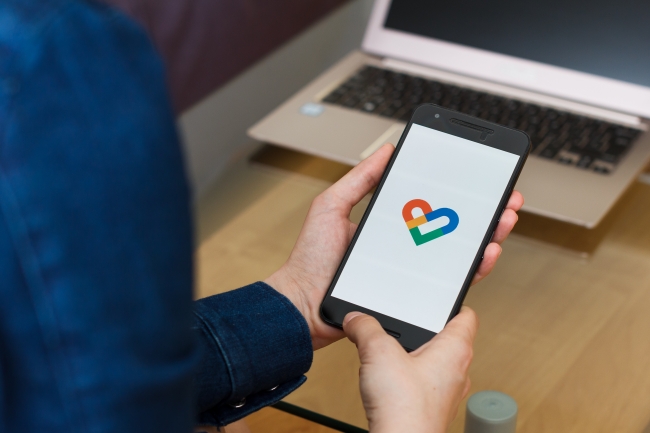
コロナ禍の影響から家にいることが増え、歩く機会や運動することが減った人もいるでしょう。中には運動不足で体重が増えてしまった人も多いのでは?
iPhone・Androidスマホで使える「Google Fit」アプリなら、スマートウォッチがなくても1日の運動量に加えて睡眠データ、体重の変動なども記録できます。今回はそんなGoogle Fitの基本的な使い方をチェックしていきましょう。
【参照】Google Fit
そもそもGoogle Fitとは?
日々、どれくらいの運動量で健康な状態が維持できるのか知るのは難しいですよね。Google Fitはあなたの運動量を計測・記録できる健康増進に役立つアプリです。
Google Fitは世界保健機構(WHO)と米国心臓協会(AHA)とGoogleが共同で開発したスマホ向けアプリ。ウォーキングなどによる運動を行うと、1日あたりどれくらいのアクティビティを行ったのかがポイントで可視化されます。

例えばGoogle Fitをインストールしているスマホを持って、ランニングなど少しハードな運動を行えば、1分間に2ポイントが加算されていく仕組み。ペースの早いウォーキングを1日30分×週5日行うだけでAHAおよびWHOが推奨する運動量を達成できます。
このようにGoogle Fitを使えば、日々どれくらい運動をしたのかが把握できるだけでなく、推奨される運動量に達しているかどうか確認できるのです。もちろん、カロリーの消費量などもチェック可能。
なお、「Google」と名前が付くもののiPhoneでもアプリをダウンロードすれば利用できます。ぜひApp Storeからインストールしてみてください。
超簡単に健康管理! Google Fitの使い方
まずはApp StoreまたはGoogle Play ストアからGoogle Fitをインストールしましょう。アプリのインストールができたら、以下の手順であなたの身長や体重などを入力していきます。
なお、今回の操作はGalaxy S20(Android 11)スマホで行いましたが、iPhoneでもほぼ同じ手順で操作できるはずなので、ぜひ参考にしてください。
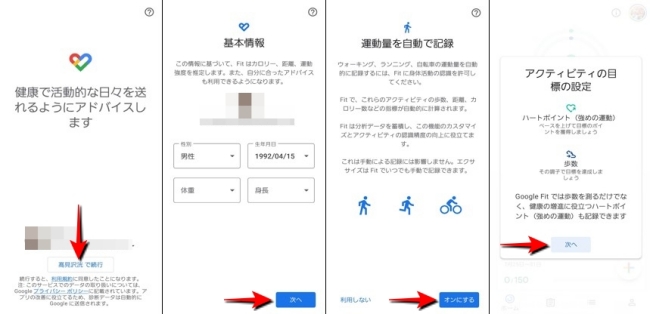
手順1 利用するGoogleアカウントを確認して「◯◯で続行」をクリックします。
手順2 性別、生年月日、体重、身長を入力して「次へ」をタップします。
手順3 「運動量を自動で記録」を「オンにする」に設定します。
手順4 「アクティビティの目標設定」を行います。アクティビティの目標設定では、1週間あたりの目標歩数と目標ハートポイントを設定できます。ハートポイントとは、強めの運動を行った際に獲得できるポイントのことです。
以上で初期設定は完了です! ウォーキングなどの運動を行う際は、ぜひGoogle Fitをインストールしたスマホを持ち歩いてみてください。
ちなみに設定したアクティビティの目標は後から変更することもできます。
Google Fitで歩数を計測・確認する方法
上で紹介した初期設定さえクリアしていれば、特に何かを設定したり入力する必要はありません。Google Fitがインストールされているスマホを持ち運べば、自然と歩数が記録されていくはずです。
また、「今日」の歩数を確認したい時はGoogle Fitを起動して1番初めに表示される画面を確認しましょう。「歩数(青字)」で表示されているはずです。
過去の歩数を確認したい場合は、以下の手順で操作しましょう。
手順1 アプリを起動して画面下部の「参照」アイコンをタップします。
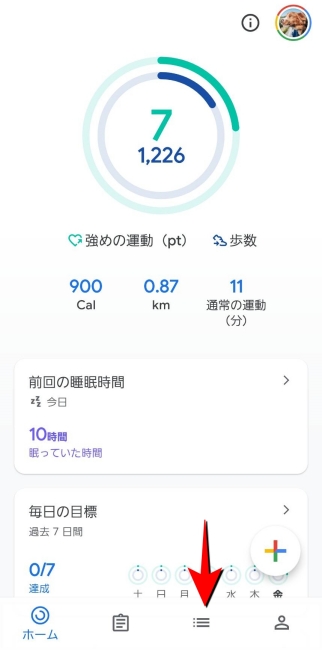
手順2 「アクティビティ」をタップします。
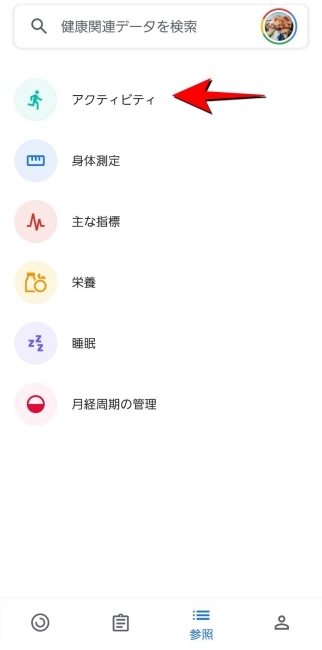
手順3 「歩数」をタップします。
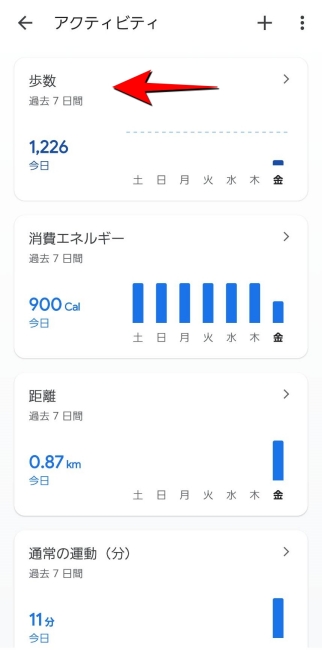
手順4 「日」、「週」、「月」から過去の歩数を確認できます。
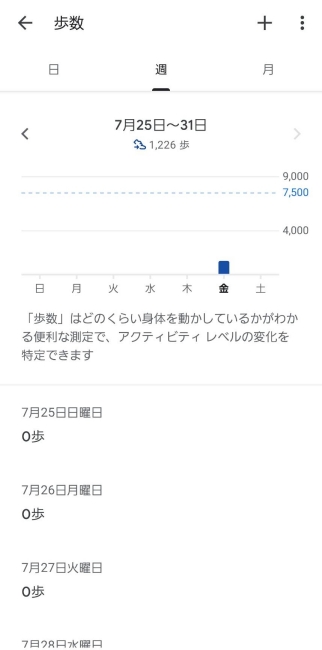
Google Fitで睡眠データを記録・確認する方法
Google Fitなら日々、自分がどれくらいの睡眠を取っていたのか記録できます。基本的に睡眠データは自動で記録されていきますが、後から手動で変更することも可能です。
睡眠の記録&確認する手順は以下のとおりです。
手順1 Google Fitを起動します。
手順2 「ホーム」の「眠っていた時間」をタップします。
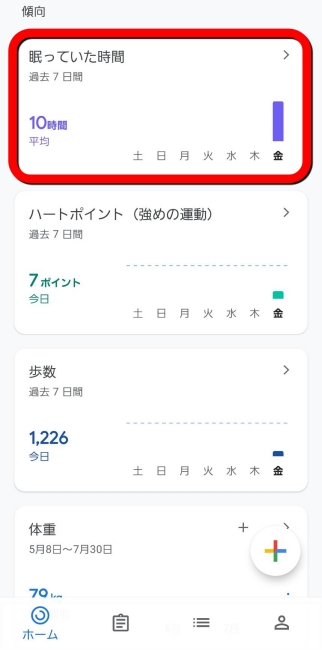
手順3 「週」または「月」で睡眠していた時間を確認できます。
手順4 睡眠データが間違っている場合は、画面上部にある「+」マークをタップし、正しい睡眠時間を入力しましょう。
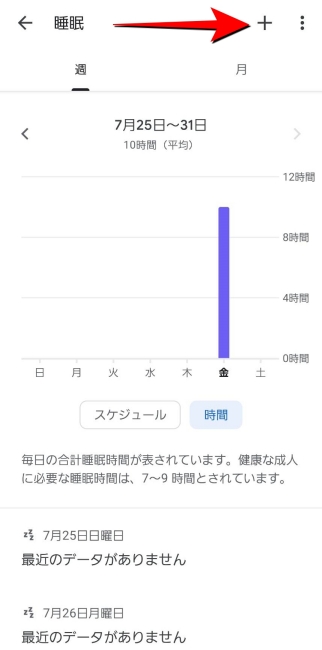
Google Fitで体重の変動を記録・確認する方法
Google Fitでは体重を記録し、その変動をデータで確認することも可能です。
手順1 Google Fitを起動します。
手順2 「ホーム」にある「体重」をタップします。
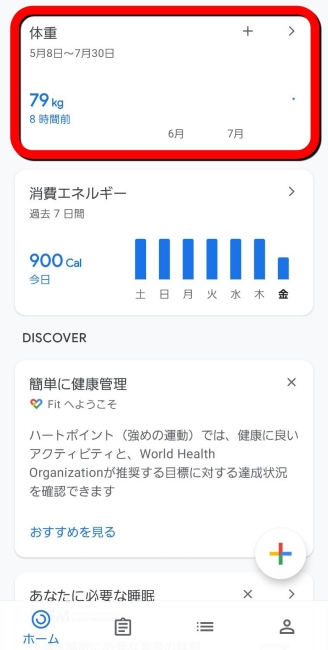
手順3 体重の変動がグラフで確認できます。
手順4 新たなに体重を計測した場合は画面上部にある「+」マークをタップして、計測した日付と時刻、そして体重を入力し「保存」をタップしましょう。
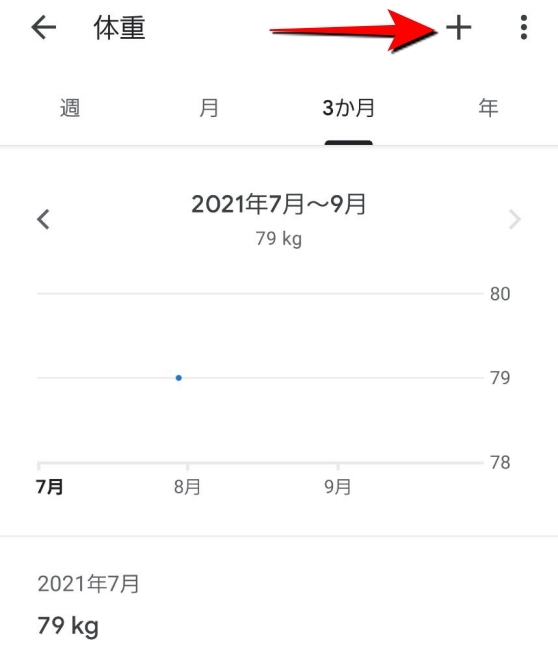
なお、Google Fitと対応している体重計で体重を計測すれば、自動でGoogle Fitに記録することも可能です。
Google Fitに記録したデータはPC(Web)でも確認できる?

残念ながらWeb版Google Fitはサービスが終了しているため、Google Fitに記録されたデータはPC(Web)では確認できないようです。
ただし、以下の方法であればGoogle Fitに記録されたデータをPCにエクスポートできます。
手順1 Googleデータエクスポートにアクセスします。
手順2 「追加するデータの選択」の中からGoogle Fitにチェックを入れます。
手順3 「次のステップ」をクリックします。
手順4 「頻度」とファイルの形式とサイズを選択します。
手順5 「エクスポートを作成」をクリックします。
以上で完了です。
Google Fitと連携できるスマートウォッチはある?
Google Fitと対応しているスマートウォッチと連携すれば、あらゆる運動の時間がカウントされるうえ、ウォーキングやランニング以外のアクティビティによる運動量も計測できます。
【関連記事】Google Fitを使って1日中アクティビティをトラッキングするケイト・スペードの「Sport Smartwatch」
選べる文字盤は30種類以上!IP68の防水防塵性能を備えたQriomのスマートウォッチ「CHRONOWEAR Lite QSW-01L」
コスパ最強スマートウォッチ対決!Xiaomi「Miスマートバンド5」vs OPPO「OPPO Watch」買うならどっち?
※データは2021年7月下旬時点での編集部調べ。
※情報は万全を期していますが、その内容の完全・正確性を保証するものではありません。
※製品のご利用、操作はあくまで自己責任にてお願いします。
文/髙見沢 洸















 DIME MAGAZINE
DIME MAGAZINE













